Използване на часовници GNOME
Ако предпочитате да използвате GUI приложение, което да ви помогне да следите времето си, програмата е GNOME Clocks. Той се предлага с много удобни функции, които ви позволяват да настроите таймер или аларма и да използвате хронометъра. Процесът на инсталиране е лесен, както ще видите, тъй като часовниците GNOME са налични в SnapStore.
Ако вашата версия Ubuntu не разполага с инсталиране по подразбиране, изпълнете следната команда, за да я стартирате първо на вашата система.
$ sudo apt install snapdСлед като направите това, вече можете да продължите да инсталирате GNOME Clocks със следната команда.
$ sudo snap инсталирайте gnome-часовници
Изтеглянето и инсталирането на необходимите файлове трябва да отнеме няколко минути и след като видите изход като изображението по-долу, сте готови за работа.
С това казано, вече можете да отворите приложението, като го потърсите в менюто Дейности.
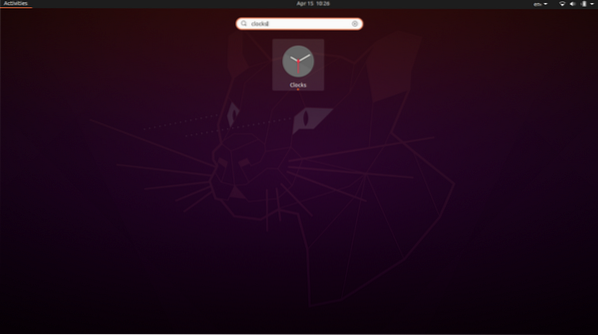
Трябва да видите четири раздела на началния екран на приложението, а именно Свят, Аларми, Хронометър и Таймер. Ще ви преведем как можете да настроите таймер за обратно отброяване и можете сами да разберете как да използвате останалите функции.
Отидете в раздела Таймер и задайте продължителността на времето. Има вградени опции като 1, 2, 3 или 5 минути и т.н., че можете да изберете от или да въведете персонализирана продължителност. След като приключите, щракнете върху зеления бутон за възпроизвеждане и отброяването ще започне.
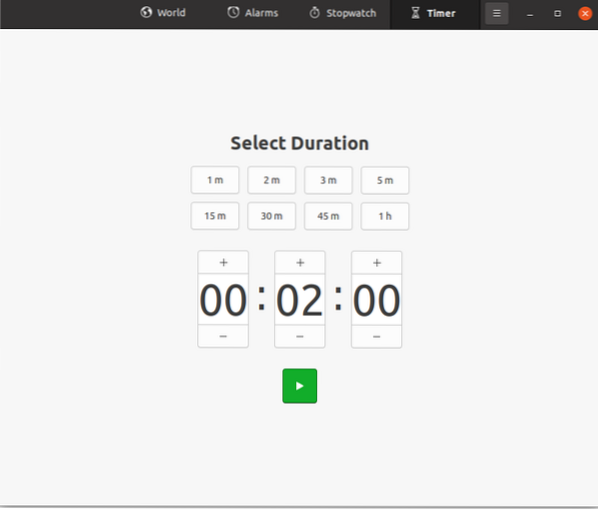
Това около обобщава за GNOME Clocks. Както казах по-рано, има повече функции, които да проучите, ако имате нужда от тях, така че опитайте и тях. Като цяло това е едно от най-добрите приложения с таймер за обратно отброяване, които можете да получите.
Използване на помощна програма за таймер на командния ред
Ако сте обикновен потребител на командния ред, можете да получите удобна малка помощна програма за таймер, която да ви отброи. Този не разполага с всички функции на GNOME Clocks (аларма и хронометър), но можете да настроите таймер за обратно отброяване през него, което е от значение за целта на тази статия. И така, нека да разберем как можете да инсталирате тази помощна програма.
Трябва да имате инсталирана команда curl, преди да продължите по-нататък, така че ако не го направите, изпълнете следната команда, за да я получите.
$ sudo apt инсталирайте curlСега да преминем към инсталирането на помощната програма за обратно отброяване. Изпълнете командите, дадени по-долу.
$ curl -o ~ / таймер https: // raw.githubuserсъдържание.com / rlue / timer / master / bin / timer$ sudo chmod + x ~ / таймер
С това вече имате приложение за таймер CLI, готово за работа. Можете да използвате следната помощна команда, за да получите по-добро разбиране за това как работи.
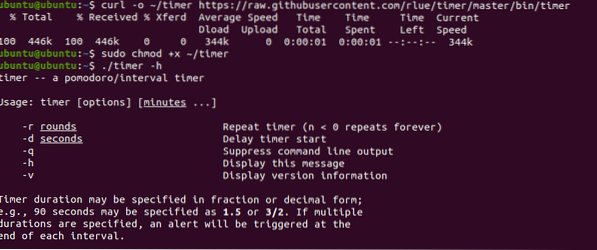
Например въведете следната команда, за да зададете таймер за 60 секунди.
$ ./ таймер -d 60
По същия начин можете да го настроите за 5 минути с командата:
$ ./ таймер 5
С това казано, нашата дискусия за тази програма за таймер приключва. Ако обаче искате нещо малко по-блестящо и по-приятно изглеждащо, имаме още една препоръка за вас. Това е може би най-добрата помощна програма за таймер на командния ред там.
Изпълнете следните команди във вашия терминал за бързо инсталиране на приложението за обратно отброяване.
$ export RELEASE = "1.0.0 "$ wget https: // github.com / antonmedv / countdown / releases / download / v $ RELEASE / countdown_linux_amd64 -O обратно броене
$ chmod + x обратно отброяване
$ sudo mv обратно отброяване / usr / local / bin
След като направите това, сте готови да зададете таймер за обратно отброяване. Въведете следната команда, за да видите използването на помощната програма.

Изпълнете командата за обратно броене с произволна продължителност на времето по ваше предпочитание и оставете да работи магически.
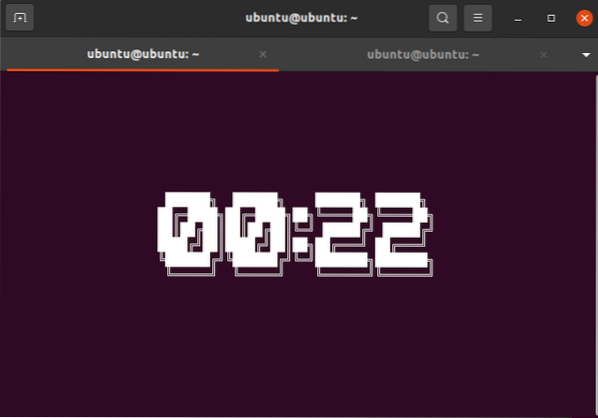
Ето как изглежда. Обещахме ви привличаща вниманието програма за таймер CLI и доставихме.
Това завършва сегмента на това как можете да зададете таймер за обратно отброяване чрез командния ред в Ubuntu. Има повече помощни програми като тези, които предложихме тук и други „хакове“, които можете да изпълните, за да използвате терминала си като хронометър или аларма. Чувствайте се свободни да разгледате наоколо, тъй като ще намерите много информация за тях в интернет.
Използване на Teatime - друго приложение с таймер за GUI
Ако не обичате да използвате терминала толкова често или ако никоя от нашите предишни препоръки не ви се откроява, тогава Teatime може да е приложението за таймер за обратно отброяване, което търсите.
Teatime е с отворен код, лек и лесен за използване. Той звъни на сладък звънец в допълнение към изскачащ текст всеки път, когато броенето завърши, за да уведоми потребителя.
С кратка команда можете да стартирате Teatime и да стартирате във вашата система Ubuntu.
$ sudo щракване инсталирайте teatimeСлед като процесът на изтегляне и инсталиране приключи, трябва да видите нещо подобно на изображението по-долу.

Стартирайте Teatime, като го потърсите в менюто Activity. Ще видите малък прозорец, където можете да създадете цял списък с таймери. Можете да създадете такъв бързо, като въведете заглавие и времетраене.
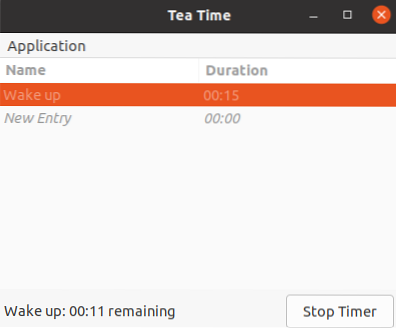
След като приключи, той ще ви напомня периодично, че времето е изтекло.

Teatime е моят основен подход, когато става въпрос за GUI приложения за таймер за обратно отброяване.
Заключение
В тази статия разгледахме четири приложения с таймер за обратно отброяване, две от които бяха базирани на потребителски интерфейс, а останалите бяха помощни програми на CLI. Има много други там, но ние ви дадохме нашите най-добри препоръки; надяваме се, че един от тях ще свърши работата и за вас.
 Phenquestions
Phenquestions


